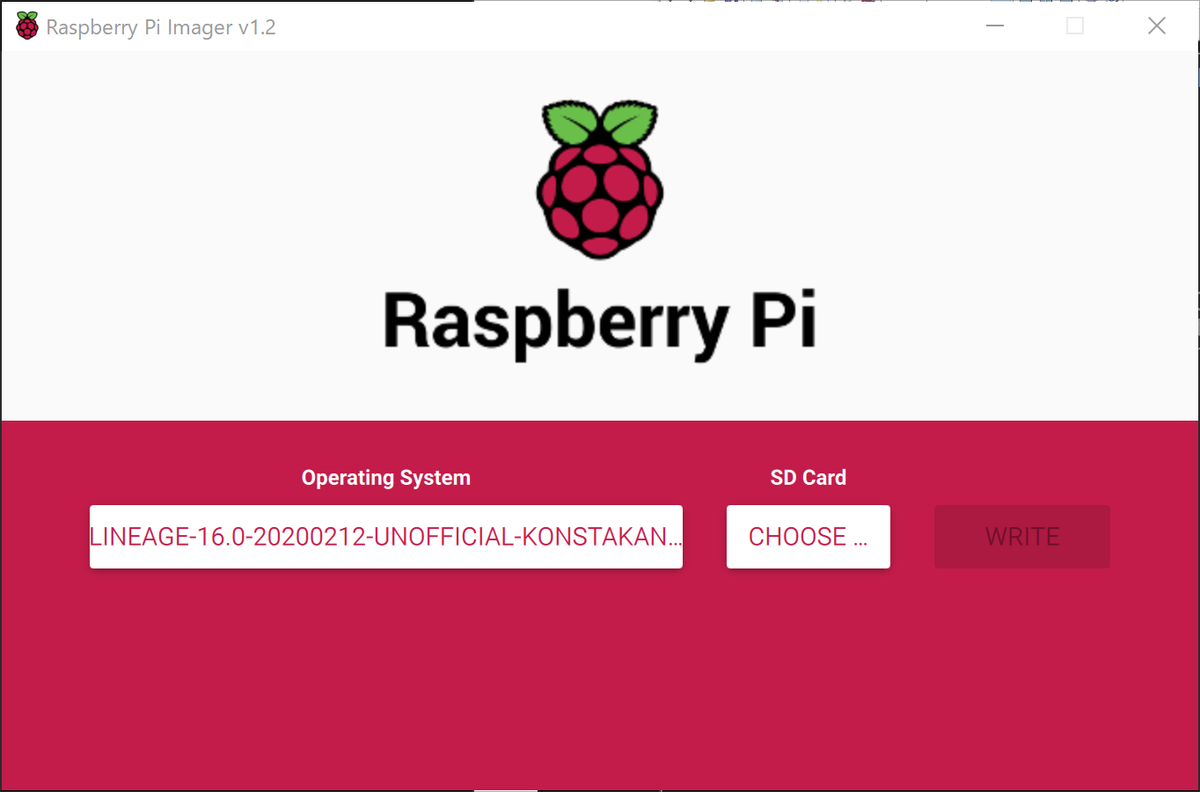(2021.05.13追記) この件はUSB3.0のコネクタの構造が関係するのですが、それについては以下の情報も参考になります。 news.yahoo.co.jp
昨日の書いたエントリ「トラブルだらけのUSBメモリ、問題の症状は予想できないものだった!そんなことあるの?」でしたが、原因がようやくわかりました。
以前のエントリーを書いたところ、Facebook経由で以下のようなご意見を頂きました。ありがとうございます。
USB 3.0対応デバイスってことはコネクタ内のピン数が多いと思うんですが、3.0系のピンが接触不良起こしているという可能性はどうでしょう?
やっている最中は全くUSBの規格を考えていなかったのですが、USB3.0からピン数が増えていたんですね。このコメント頂いて少し思い出しました。 タイプBのオスコネクタを見たときにはピン数が増えているなあと思っていたのですが、その後タイプAのコネクタばかり見ていたのですっかり 頭から抜け落ちていたようです。
タイプAのコネクタのピン形状のわかりやすい図がなかったのですが、以下のサイトの図が非常にわかりやすかったです。
https://www.kokukagaku.jp/Cafe/bits%20of%20knowledge.htm#Vol.15www.kokukagaku.jp
USB2.0のピンの後方に5本のピンが控えています。これで互換性を保っていたんですね…。だから、USB3.0で認識しなくてもUSB2.0では認識する。
んで、該当のUSBのコネクタ部分をのぞいてみると、

ぎゃあああ
「ごん、お前だったのか。」1本のピンがひん曲がっています。ピンセットを使用して治そうと思ったのですが、差し込んしまうとコネクタの中が見えなくなるので、 さすがにつまんでピンを伸ばす作業は無理そうでした。 硬いコネクタもあったので指したときにぶつかったのかもしれません。このままでは壊れた拍子に違うピンとショートしてつなぎ先のPCなどが壊れると悲惨なのでこのUSBメモリはUSB2.0でも使えるのですが、封印としたいと思います。
おわりに
今回の現象を考えると、 すべてのピンが完全に使えないのであればコネクタが3.0であっても認識してくれるとは思うのですが、中途半端に使えるピンがあるため、USB3.0デバイスとして認識しようとしていて、認識がNGとなったということでしょうか。
このUSBメモリは800円ぐらいで購入したものなので、そこまで金銭的なダメージはないのですが費やした時間を考えるとかなり痛い感じです。
今後発売されるPCではUSB3.0以上のみのコネクタのものだけになっていくはずなので、USBメモリが認識されていないようであれば以下のような対応が良いのではないでしょうか。もう、ピンが物理的に故障してしまうと互換性ってないのと同じかも?
流石にコネクタがやられているとは思いませんでしたが、いい経験になりました。 でも、これ高いUSBメモリだったらやってられないだろうな~。 SanDiskのUltraFitに関しては熱問題がなければかなり気に入っていたので、次回もSanDiskのものを買おうかなと思っていますがUltraFit以外にしようかなと思います。
参考